Das Keyword Discovery-Tool ist für deine Keyword-Recherche essenziell. Es hilft dir dabei, relevante Keywords und Themen zu finden, die optimiert werden müssen. Die Ergebnisse können exportiert oder zu einer Liste hinzugefügt werden, um sie weiter zu verfeinern.
Das Keyword Discovery-Tool findest du im SEO-Modul oder, wenn du die neue Navigation in den SISTRIX Labs aktiviert hast, im Bereich „Keywords„.
Eine vollständiges Tutorial zu diesem Feature ist hier verfügbar.
Erste Schritte
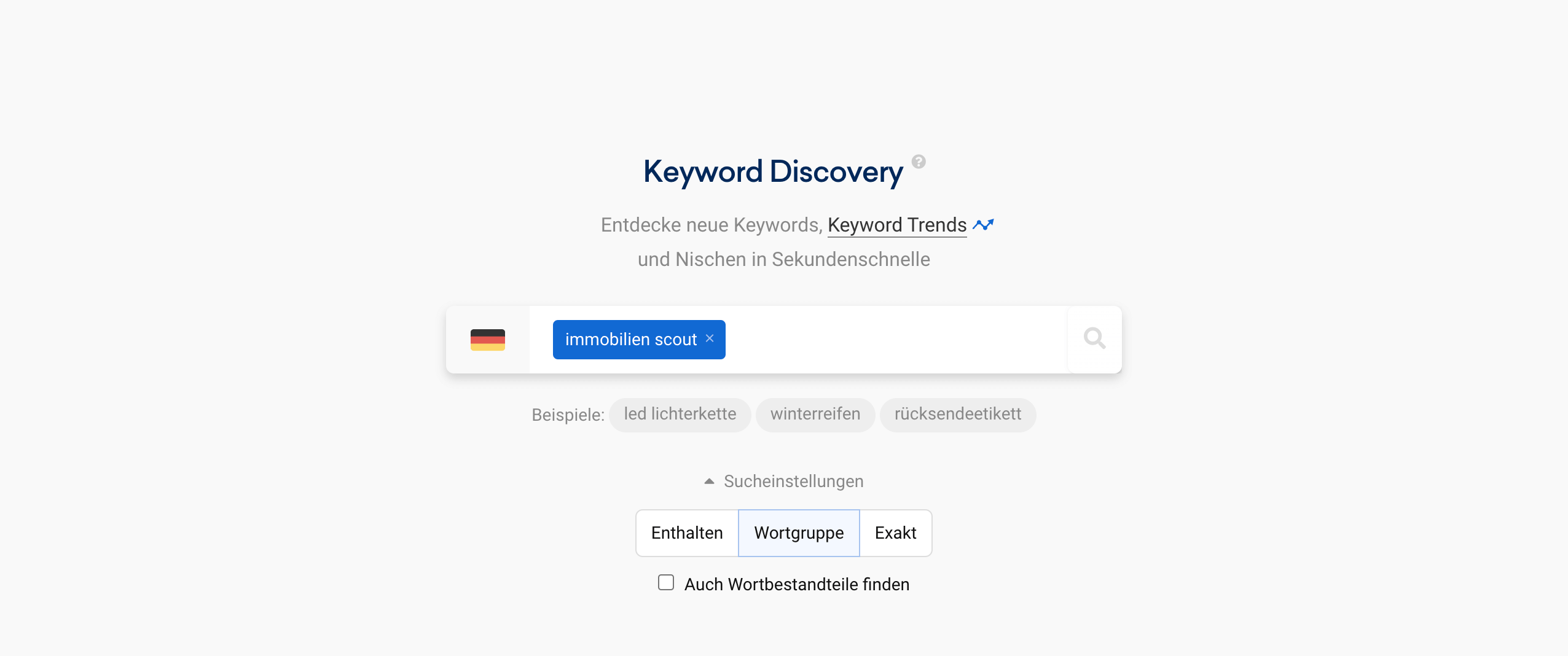
Wähle die Länderdatenbank über die Länderflagge aus und trage die Seed-Keywords im Eingabefeld ein. Hast du ein erstes Seed-Keyword angegeben, so schlagen wir dir häufig weitere, dazu passende Seed-Keywords vor.
Wenn du auf „Sucheinstellungen“ klickst, werden dir weitere Optionen angezeigt, um die Recherche genauer einzugrenzen:
- Enthalten: mindestens eines der Wortbestandteile des Keywords muss vorkommen (entweder immobilien oder bonn).
- Wortgruppe: alle Wortbestandteile des Keywords müssen vorkommen, die Reihenfolge ist allerdings egal (immobilien bonn oder bonn immobilien). Dies ist die Standard-Einstellung.
- Exakt: alle Wortbestandteile müssen in der Reihenfolge der Eingabe vorkommen (nur immobilien bonn).
Wird die Option „Auch Wortbestandteile finden“ ausgewählt, enthalten die Resultate zusätzlich Keywords, die mit den eingegebenen Seed-Keywords beginnen. Bei dem Seed-Keyword auto würden Treffer wie automobil, autohaus & autoteile ebenfalls gefunden.
Interface
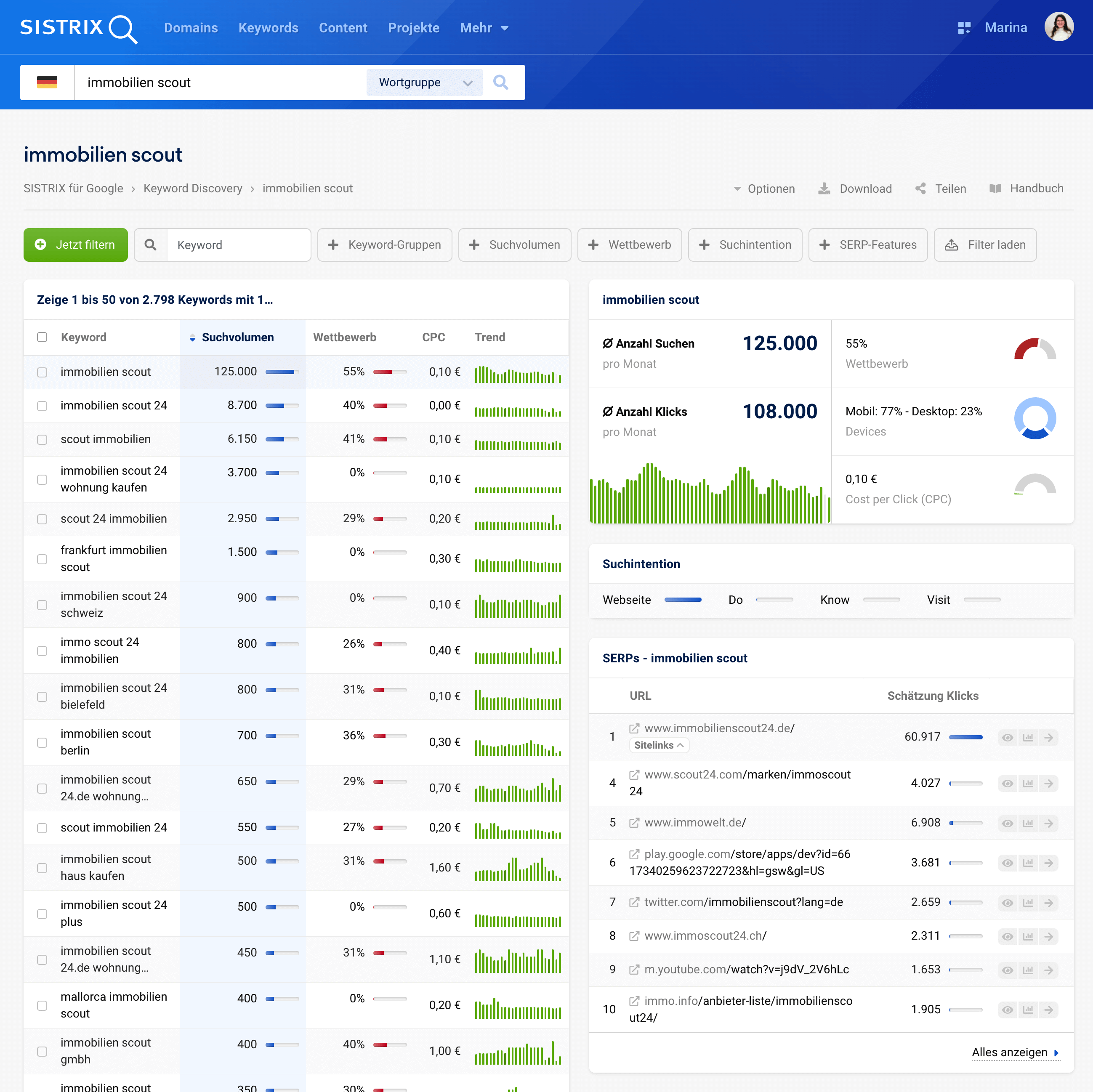
Nachdem du deine Keywords eingegeben hast, bringt dich das Tool zu einem anderen Interface, das alle Keyword-Kombinationen enthält.
In der oberen rechten Ecke des Bildschirms kannst du die Seite exportieren oder teilen. Dort findest du auch die Einstellungen, mit denen du die Keywords, das Land oder die Art der Suche ändern kannst. Du kannst das Projekt auch löschen, indem du auf den roten Button klickst.
Darunter findest du einige nützliche Filter für die Ergebnisse in der Tabelle. So funktionieren die Filter: Wähle einen der vorgeschlagenen Quickfilter aus, oder klicke auf den grünen Button „Jetzt filtern“, um eine der vielen verschiedenen Filteroptionen auszuwählen.
Keyword-Gruppen
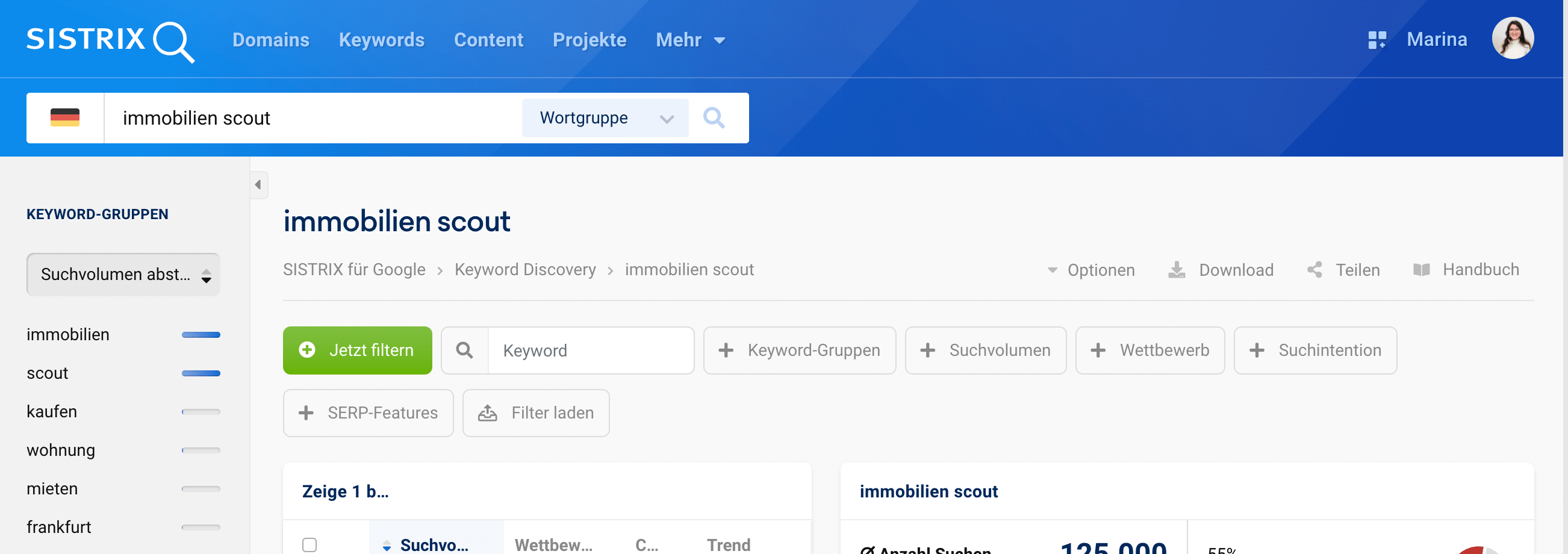
In diesem Abschnitt findest du genau übereinstimmende Keyword-Gruppen, basierend entweder auf der Keyword-Anzahl innerhalb der Gruppe oder nach Suchvolumen. Wähle eine beliebige Keyword-Gruppe aus, um die Keywords zu analysieren und in einer Liste zu verwenden.
Die Keyword-Gruppen sind in der Grundeinstellung absteigend nach der Anzahl der enthaltenen Keywords sortiert. Mit einem Klick auf den Button Suchvolumen änderst du die Sortierung auf die Summe des Suchvolumens in der Gruppe.
Wenn du zum Beispiel ein ‚wie‘ oder ‚welches‘ auswählst, siehst du Suchbegriffe, die sich auf eine Nutzerfrage beziehen.
Keyword-Tabelle
Die Tabelle zeigt dir eine Liste von Suchbegriffen an, die für dein Keyword relevant sind. Wenn du eine Gruppe aus den Keyword-Gruppen ausgewählt hast, werden in der Liste nur die Begriffe aus dieser Gruppe angezeigt.
Die Liste enthält Details wie z.B. die reale Suchvolumenentwicklung (Monatsdurchschnitt), die Wettbewerbsintensität, CPC-Wert und die wichtigen SERPs-Features, die dir helfen können, Keywords für eine Liste auszuwählen, die auf einem Ziel-SERP-Feature oder einer bestimmten Nutzerintention basieren.
Oben rechts in der Tabelle werden die Gesamtzahl der Keywords und das gesamte Suchvolumen für das ausgewählte Keyword angezeigt.
Direkt über der Tabelle gibt es einige Filter, die dir dabei helfen können, deine Ergebnisse zu sortieren und zu verfeinern.
Wenn du einige Keywords ankreuzt und dann auf dem Menüpunkt „Ausgewählte Keywords zu Liste hinzufügen“ direkt über der ersten Spalte klickst, kannst du alle ausgewählten Keywords zu einer Liste hinzufügen. Alternativ kannst du auch alle Keywords einer Gruppe auswählen und sie alle exportieren. In der Toolbox wählst du dann die gewünschte Liste aus, oder du kannst eine neue Liste erstellen.
Um mehr über Listen zu erfahren, empfehlen wir das folgende Tutorial: Toolbox Listen: Möglichkeiten, Ideen und Beispiele.
Keyword-Details
Die drei Boxen auf der rechten Seite geben dir hilfreiche Kennzahlen zu dem in der Tabelle ausgewählten Keyword.
Die erste Box zeigt dir:
- Suchvolumen: Die Anzahl der monatlichen Suchanfragen für dieses Keyword im ausgewählten Land bei Google. Angezeigt wird ein Jahresdurchschnitt (12 Monate), so dass saisonale Effekt keinen Einfluss haben.
- Klicks: Die Anzahl organischer Klicks für dieses Keyword an. Je nach Aufbau der SERPs, kann dieser Wert stark vom Suchvolumen abweichen (mehr).
- Trend: Der unterjährige, saisonale Verlauf von Januar bis Dezember. So kannst du auf einen Blick erkenne, ob es starke Schwankungen innerhalb eines Jahres gibt oder ob die Nachfrage halbwegs konstant bleibt.
- Wettbewerb: Die Wettbewerbsintensität in den organischen Google-Treffern mit einer Zahl zwischen 0 und 100 zusammen. Je höher die Zahl, desto schwieriger ist die Optimierung einer Seite für dieses Keyword.
- Device-Verteilung: Wird dieses Keyword eher auf dem Handy oder doch auf dem Desktop gesucht? Je nach Verteilung solltest du deine Inhaltegestalten.
- Klickpreis: Der durchschnittliche Klickpreis, den Werbetreibende bezahlen müssen, um einen Klick auf ihre Anzeige bei diesem Keyword zu erhalten.
Suchintention
Der zweite Box zeigt dir die Suchintention dieses Keywords. Mit der Suchintention kannst du die grundlegenden Ziele und Wünsche hinter einer Suchanfrage besser verstehen. In SISTRIX basiert die Einordnung der Suchintention dabei auf der Klassifizierung von Google mit den vier großen Hauptintentionen Do, Know, Website und Visit.
- Know – bei Know-Suchanfragen möchte der Nutzer mehr über etwas erfahren. Diese informationsorientierte Suchanfragen werden entweder auf den Webseiten der SERP-Treffer oder aber, bei sehr kurzen Antworten, direkt in den Google Suchergebnissen beantwortet (Know Simple).
- Do – der Nutzer möchte ein Ziel erreichen oder eine Aktion (auf dem Handy) ausführen. Häufig sehr eng an direkten kommerziellen Handlungen, wie einer Bestellung.
- Website – Suchen mit dieser Suchintention dienen dazu, eine spezielle Webseite oder sogar URL anzusteuern. Viele Nutzer geben Domains, URLs oder Markennamen in die Suchmaschine an und nutzen dafür nicht den Browser.
- Visit – bei Keywords mit dieser Intention möchte der Nutzer ein physisches Geschäft/Laden finden und dort auch hin. Diese noch recht neue Suchintention wird in der Regel durch Google Maps bedient.
SERPs
Schließlich zeigt dir die „SERPs“-Box die Top-10 Google Suchergebnisse, die unser Crawler zuletzt erhalten hat. Jede Zeile beginnt mit der Ranking-Position, gefolgt von der Ranking-URL und der geschätzten Anzahl der Klicks auf diese Seite.
Durch die Analyse der SERP-Struktur können wir die erwartete CTR für jede Position in den Top-10-Ergebnissen berechnen. Anhand des Suchvolumens zeigen wir dann die geschätzten Klicks pro Monat für die Position an.
Der Button „Keyword-Historie anzeigen“ öffnet die Ranking-Historie für die spezifische Domain und das Keyword, das du gerade auswertest.
Wenn du auf den Pfeil am Ende der Zeile klickst, öffnet sich die Domain-Übersichtsseite für diese Domain. Schließlich klicke auf „Alle anzeigen“, um alle Top-100 organischen Ergebnisse für dieses Keyword zu sehen.